Инструкции для заказчиков
Общие вопросы
Как сделать описание карточки товара: одной или сразу нескольких?
Для генерации карточки товара предлагаем вам воспользоваться одной из функций Нейропомощника Копирайтера. Он такое умеет)
Найдите вкладку "Нейропомощник" и откройте сам инструмент.

В строке "Что необходимо написать?" откройте выпадающее меню, нажав на стрелочку, и выберите "Описание для карточки товара".
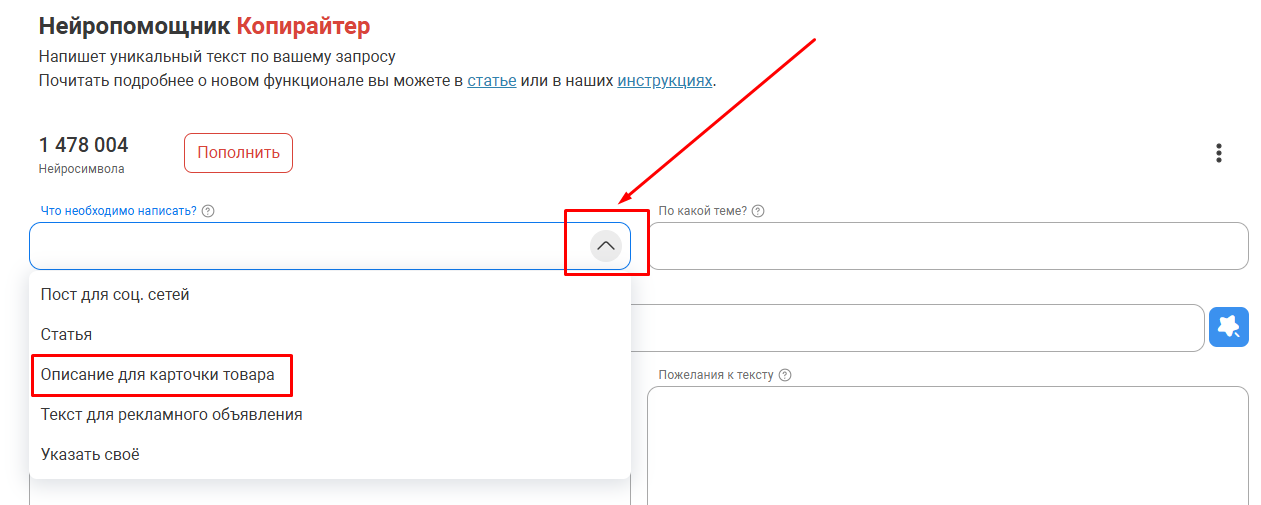
Инструмент немного изменит структуру отображения — так и должно быть.
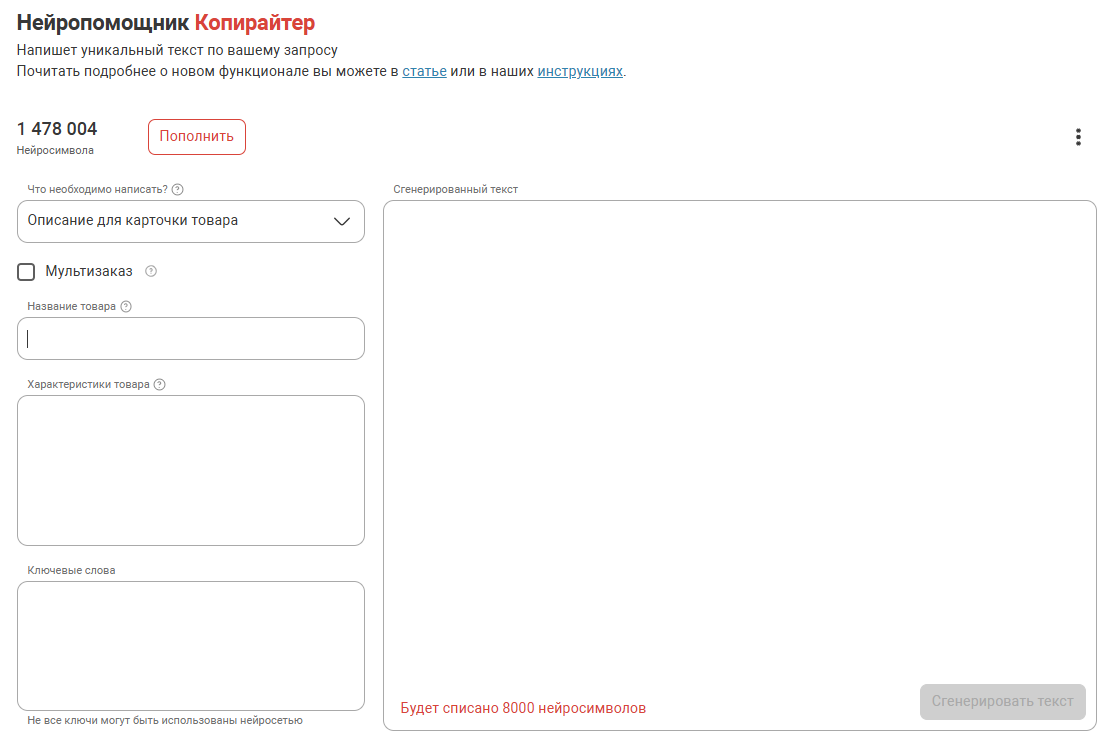
Заполните поля, чтобы генерация карточки товара была максимально эффективной.
1. Поле "Название товара". Обязательно для заполнения.
Тут все понятно — укажите название товара. Заголовок, как для маркетплейса или интернет-магазина, не требуется. Необходимо просто обозначить.
2. Поле "Характеристика товара". Обязательно для заполнения.
Здесь вы можете указывать все важные характеристики. То, чем ваш товар уникален, чем он отличается от других. Цвета (если представлена линейка с разным колористическим решением), формы, размеры. Укажите ограничения, способы применения или особенности хранения или использования. Всё то, что вы считаете важным для этой позиции.
3. Поле "Ключевые слова". Необязательно для заполнения.
Если у вас собрана семантика (ключи и ключевые фразы, LSI-слова), вы можете указать их в столбик или через запятую. Частотность указывать не нужно. Нейросеть не всегда использует весь объем ключей, указанные в этом поле, особенно, если их более 80-90 единиц. Но большая часть будет в сгенерированном тексте при условии, что они соответствуют тематике.
После внесения данных нажмите кнопку "Сгенерировать текст". За генерацию 1 карточки будет списано 8000 нейросимволов — диалоговое окно предупредит о сумме списания.
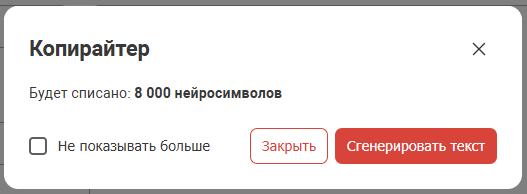
Проверьте получившийся текст и скопируйте его по кнопке внизу для его использования.
В дальнейшем найти сгенерированный текст вы можете в "Истории использования" инструмента.
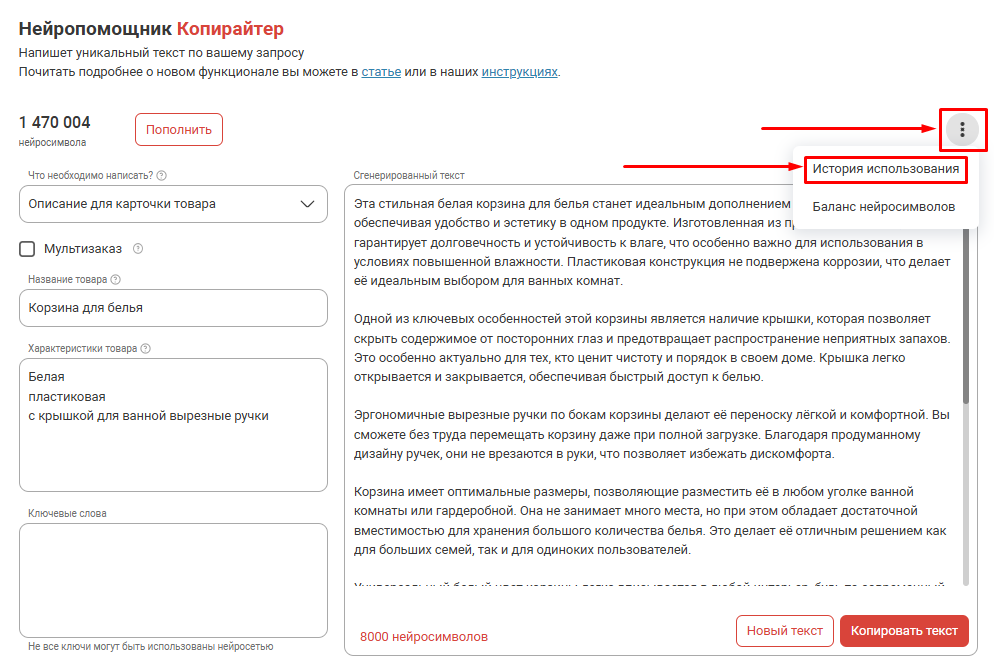
Откройте страницу, чтобы найти все ваши тексты, сгенерированные Нейропомощником Копирайтером.
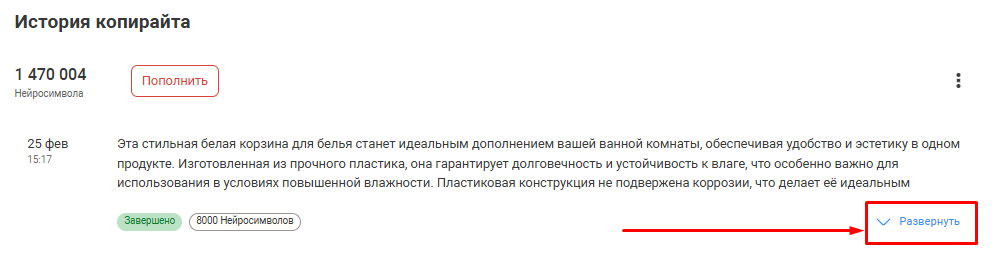
Нажмите на кнопку "Развернуть", чтобы скопировать тот или иной текст.
Есть в Копирайтере еще одна настройка, которая поможет сократить время получения описаний карточек товара — "Мультизаказ".
Подробнее об этом расскажет инструкция — "Как создать несколько описаний карточек одновременно?".
Как настроить уведомления?
Перейдите в меню “Уведомления”, кликнув на пиктограмму колокольчика в верхней панели Сайта справа.

Нажмите на кнопку “Настройка уведомлений”.
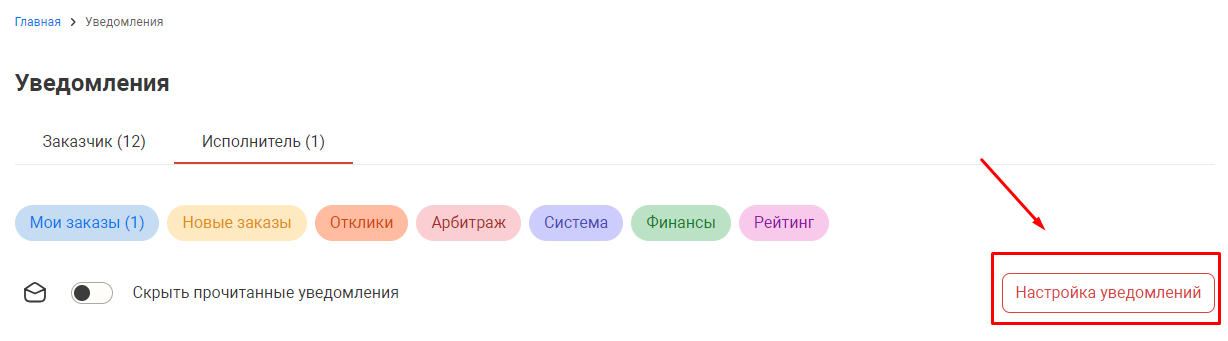
Здесь вы можете выбрать те категории оповещений, которые хотите получать на Сервисе, по почте или в Telegram.
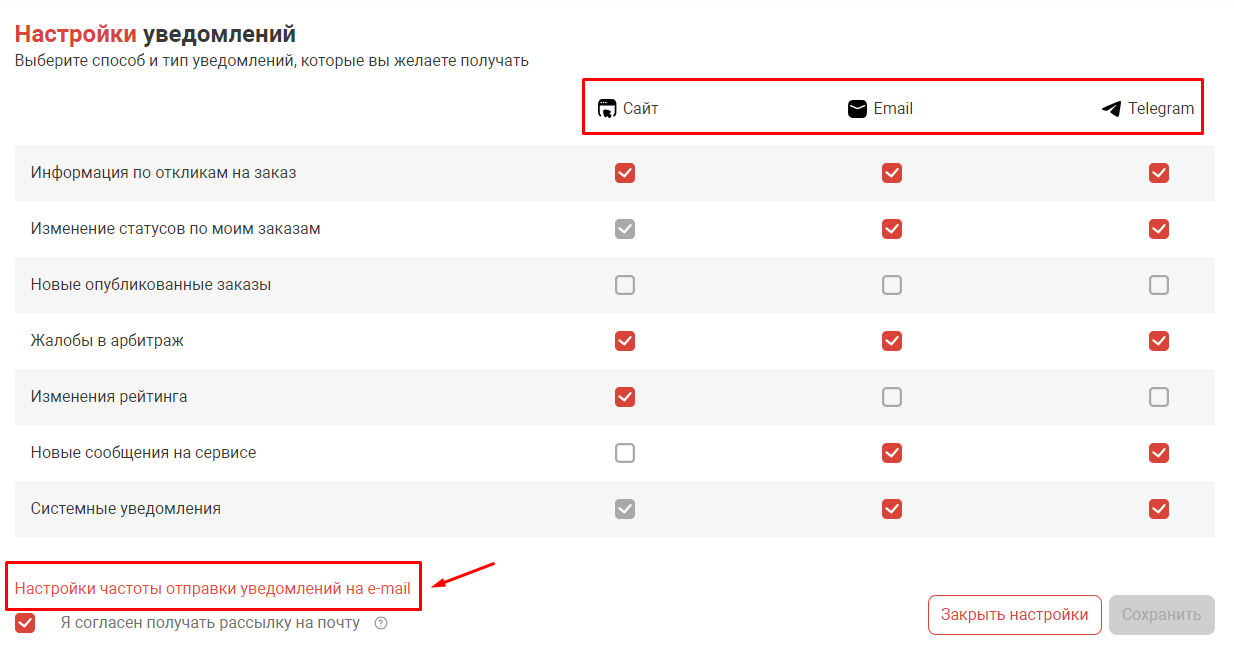 Также можно настроить частоту отправки уведомлений на email, нажав на соответствующую кнопку внизу.
Также можно настроить частоту отправки уведомлений на email, нажав на соответствующую кнопку внизу.
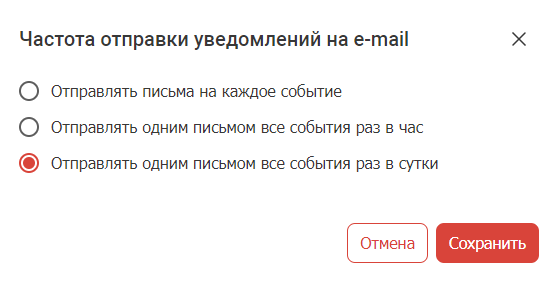
Если вы хотите получать уведомления в Telegram, необходимо чтобы в вашем профиле был указан и подтвержден номер телефона. Сделать это можно прямо на странице настройки уведомлений.
Для этого нажмите на кнопку "Включить" под иконкой Telegram.
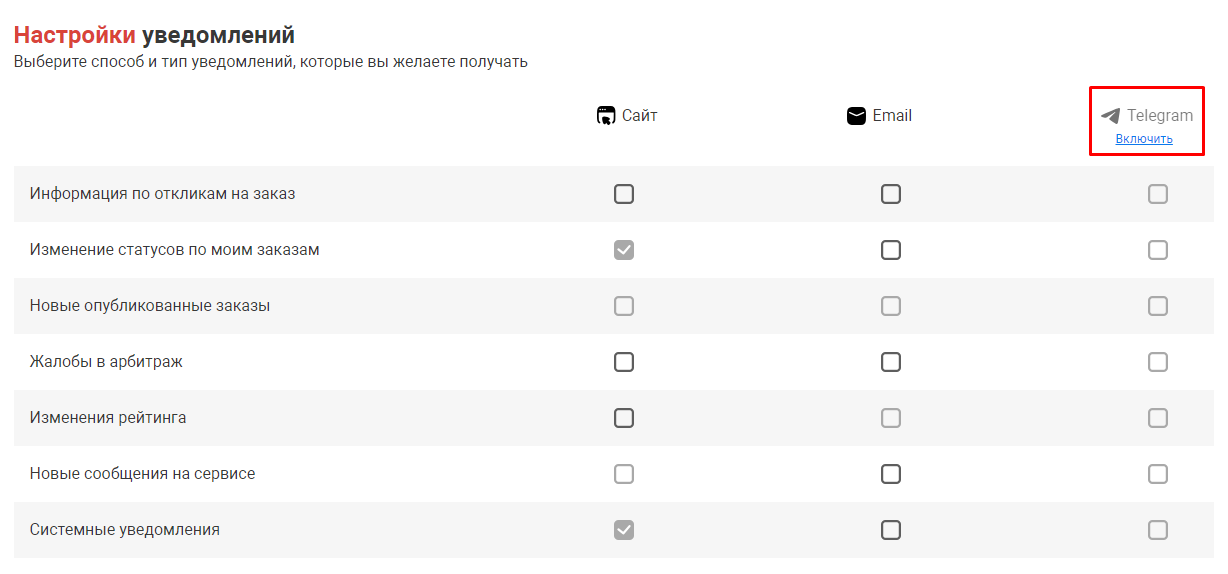
В специальном поле укажите номер телефона и сохраните данные.
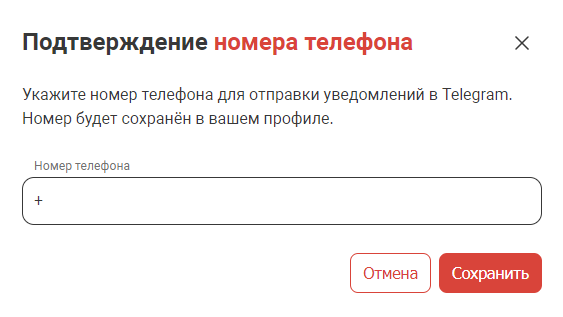
Кликните по кнопке "Открыть Telegram-бот".
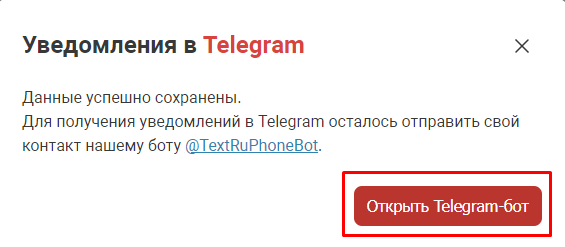
В диалоге с Телеграм-ботом нажмите "Начать".
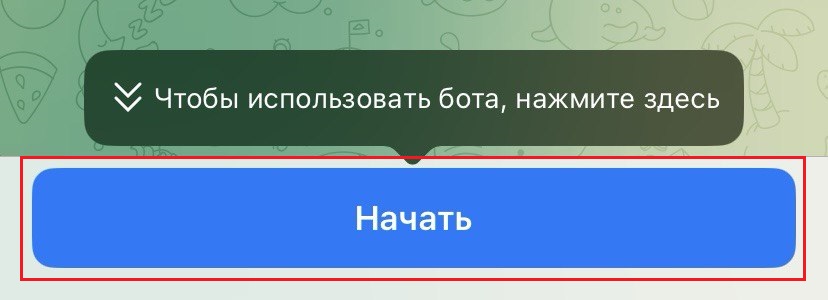
Поделитесь с ботом своим номером, кликнув по кнопке "Отправить контакт".

После успешного подтверждения номера вы увидите сообщение от бота.

Теперь можно вернуться на страницу настроек уведомлений и выбрать те, что вы хотите получать в Telegram.
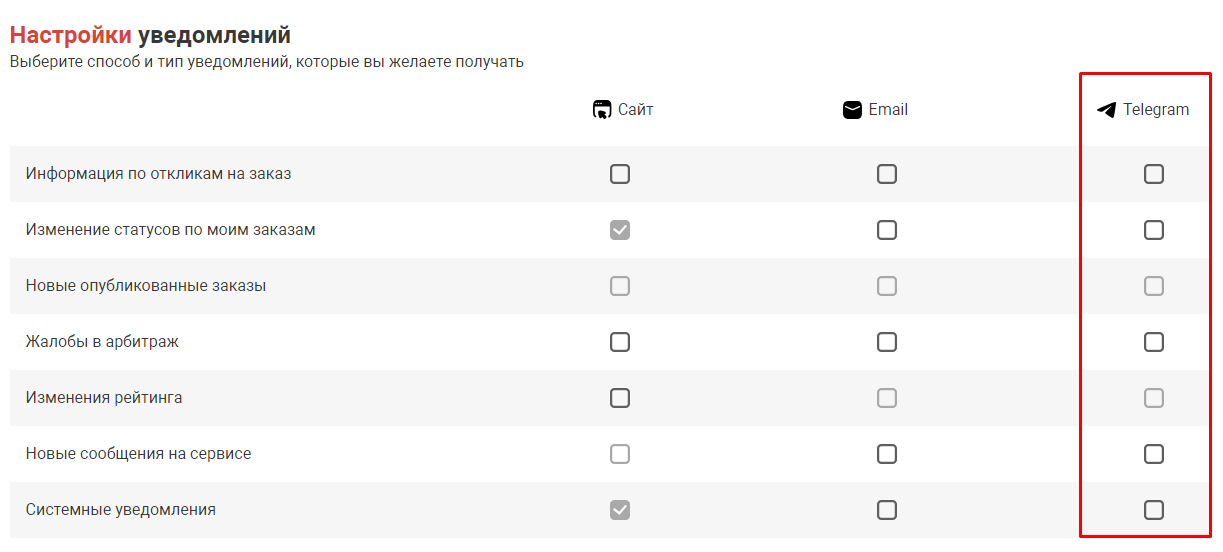
Не забудьте сохранить изменения.
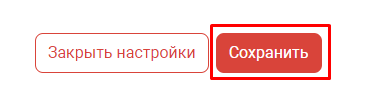
Что делать, если на почту не приходит письмо со ссылкой активации/ восстановления пароля/ с уведомлениями?
Проверьте папку «Спам», если письмо находится там, откройте эту папку и нажмите кнопку вверху «Не спам».
Если ссылка активации аккаунта/восстановления пароля в письме устарела (срок ее действия — 1 сутки), запросите ее повторно.
Если письмо так и не пришло, в своей почте добавьте в белый список нашу почту для уведомлений. Для этого откройте Настройки почты, выберите «Правила фильтрации» или «Правила обработки писем» и добавьте новый фильтр или в белый список нашу почту: no-reply@text.ru и no-replay@text.ru.
Если ничего не помогает, напишите в Службу поддержки.
Как указать дату рождения?
Нажмите на аватар вашего аккаунта в верхней панели Сайта. В меню откройте “Мой профиль”, выбрав соответствующий пункт или кликнув на фото профиля.

На открывшейся станице профиля, нажав на пиктограмму карандаша в соответствующем поле, вы сможете установить дату рождения.

Обращаем внимание, что данные не отображаются в профиле и видны только вам.
У меня не загружается аватар, что делать?
Попробуйте загрузить фотографию меньшего размера. Она должна быть весом не более 2 Мб и размером до 1024х1024 пикселей.
Как указать и подтвердить свой номер телефона?
В ситуации, когда ваш провайдер использует динамический IP или с одного IP-адреса работает несколько пользователей, лимит бесплатных символов может считаться и отображаться некорректно. Вы можете указать и подтвердить номер телефона в профиле, чтобы лимит символов зафиксировался за вашим аккаунтом, а не за IP-адресом.
Нажмите на аватар вашего аккаунта в верхней панели Сайта. В открывшемся меню откройте “Мой профиль”, выбрав соответствующий пункт или кликнув на фото профиля.

На странице профиля найдите соответствующие поля. Кликните по ссылке.
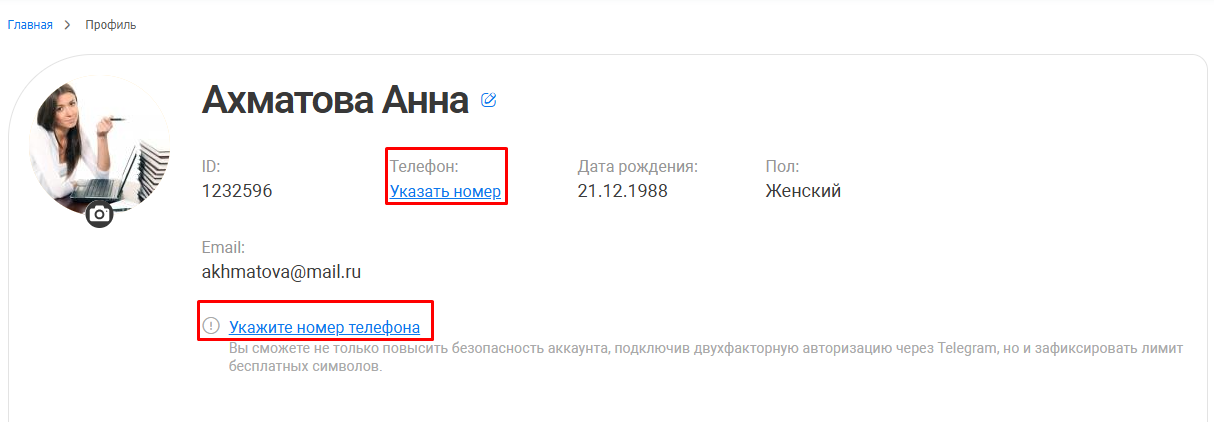
В открывшемся окне укажите свой телефон, начиная с кода страны (если вы из России, то ваш код — 7).
Нажмите кнопку "Далее".
Затем выберите удобный способ подтверждения телефона из предложенных:
- через Telegram-бот;
- через смс.

Способ 1. Через Telegram-бот.
Кликните по кнопке "Подтверждение номера телефона через Telegram"

Нажмите кнопку "Отправить номер". Откроется страница с нашим ботом.
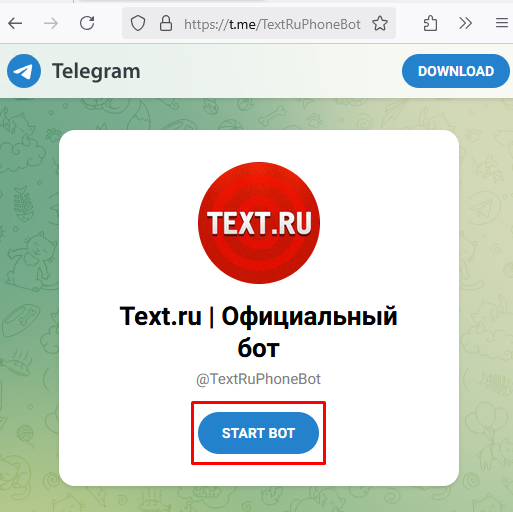
Запустите бота по кнопке START BOT.
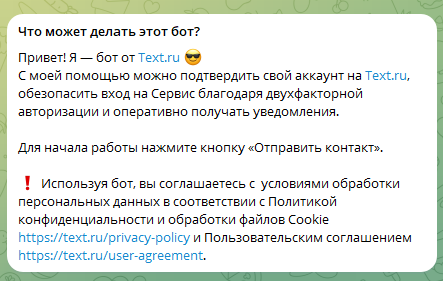
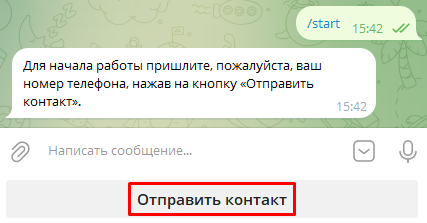
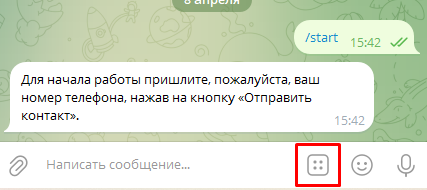
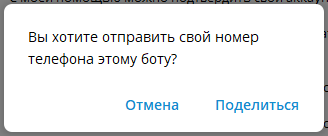

Способ 2. Через получение SMS.
Кликните по кнопке "Подтверждение номера телефона через SMS.
В открывшемся окне введите код, который поступит вам на телефон.
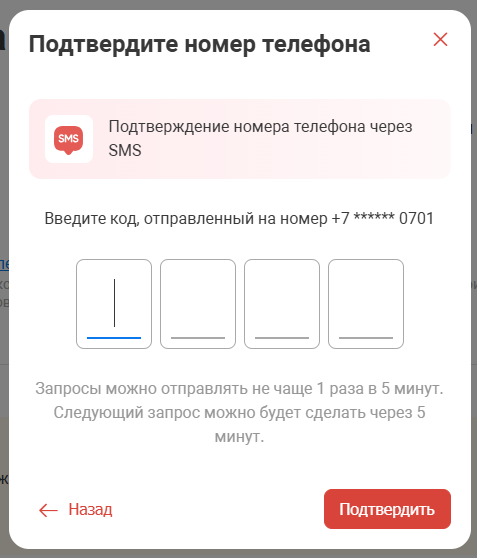
Если код не поступит, вы можете запросить его повторно или воспользоваться подтверждением номера через Telegram-бот.
Где можно найти промокод от Text.ru?
Промокоды Text.ru вы можете найти у наших партнеров, также мы публикуем их в информационных рассылках, социальных сетях и пр.
Подписывайтесь и следите за нашими обновлениями.
Как активировать промокод?
Для активации промокода нажмите на иконку пользователя в верхней панели Сайта, затем — “Промокоды”.

Вы окажетесь на странице "История активации промокодов", где нужно будет кликнуть по кнопке "Активировать промокод".
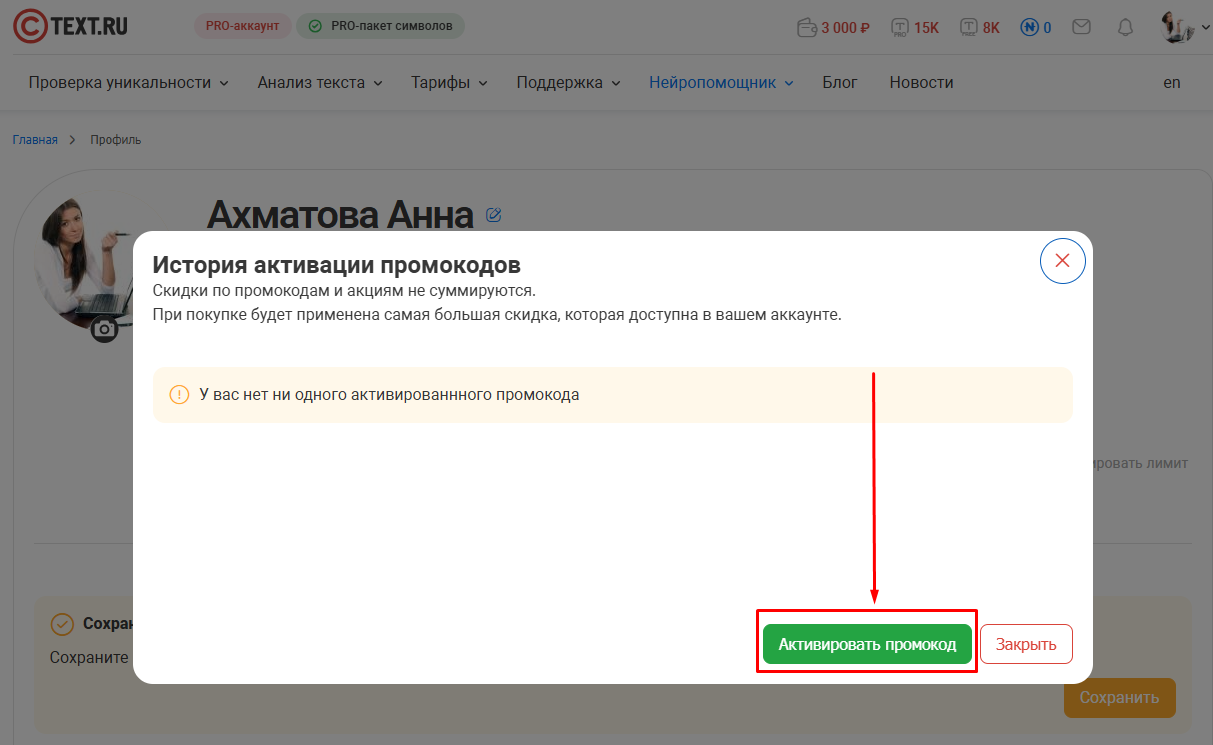
В открывшемся окне введите промокод и активируйте его по соответствующей кнопке.

Есть и еще один способ. Активировать промокод можно непосредственно из своего профиля. Откройте его.
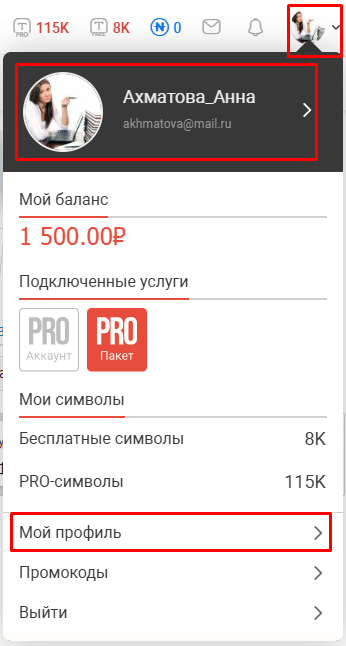
Листайте страницу профиля вниз, пока не увидите панель с промокодами.
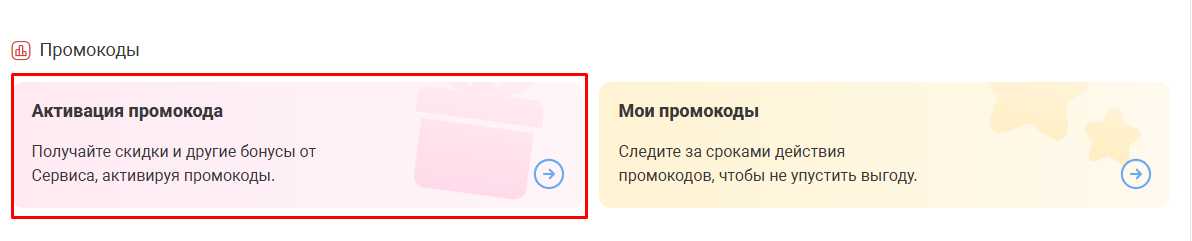
Активируйте промокод, нажав соответствующую кнопку.
Финансы
Как пополнить баланс?
Вы можете пополнить баланс, используя популярные платежные системы.
В верхней панели Сайта кликните по пиктограмме кошелька. По кнопке "Пополнить счёт" Система покажет все доступные способы внесения средств.
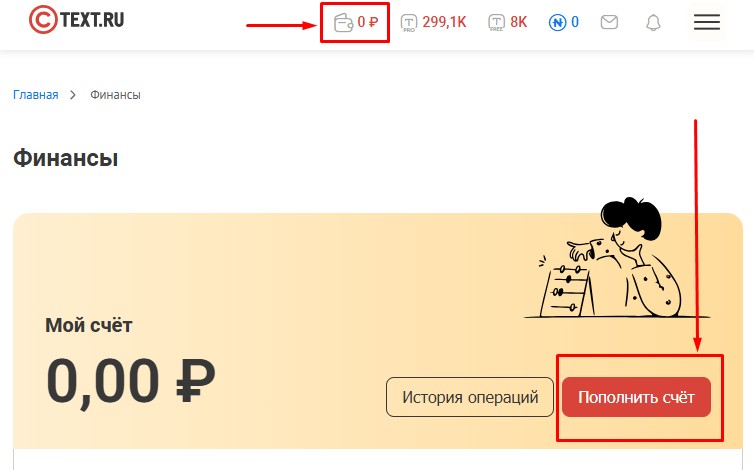
Выберите способ пополнения счета из предложенных и укажите сумму в предназначенном для этого окошке.
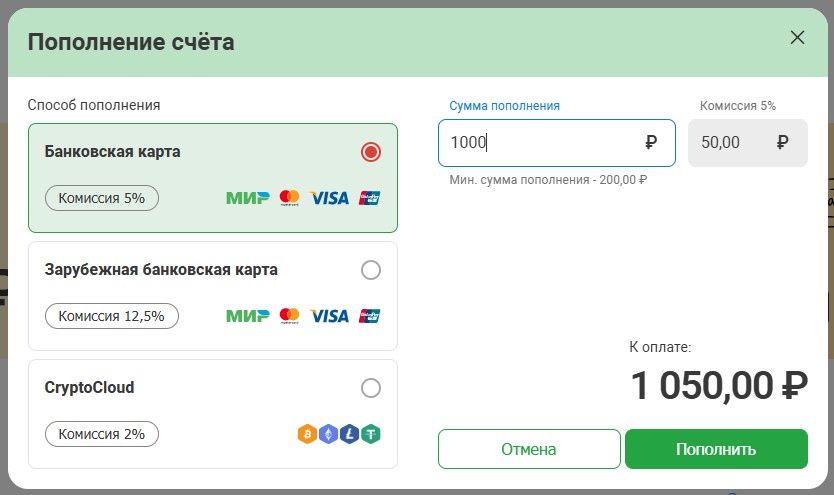
Внизу вы увидите итоговую сумму с комиссией банка за пополнение.
Если вы пополняете баланс аккаунта белорусской картой ПС МИР, выбирайте пункт "Банковская карта". Платёж пройдёт корректно.
Затем нажмите кнопку "Пополнить" и следуйте указаниям выбранной платёжной системы.
Перейти в раздел пополнения баланса
Обратите внимание: при пополнении счета аккаунта криптовалютой не забывайте о комиссии площадки.
К примеру, на Binance она составляет 0,8 USDT и включается в общую сумму вывода - то есть если, например, вы хотите пополнить баланс аккаунта на Text.ru на 10 USDT, то эта сумма должна фигурировать в строке “Сумма к получению”, а не “Сумма вывода”.
Список доступных валют и сетей:
- USDT (TRC-20);
- LTC (Litecoin);
- ETH (Ethereum);
- BTC (Bitcoin).
Комиссия за пополнение составляет 5%.
Минимальная сумма пополнения — 200 рублей, обращайте внимание на аналогичное значение той криптовалютной биржи, через которую будете совершать перевод.
Как пополнить баланс от имени организации (ИП или юридического лица)?
Инструкция для пользователей-физлиц — "Как пополнить баланс?"
✍️Внимание!
Если в аккаунте уже указаны данные контрагента — ваши личные как физического лица или информация по другой организации, необходимо регистрировать новый аккаунт. Добавление нескольких контрагентов в один аккаунт не предусмотрено, чтобы корректно формировать закрывающие документы.
⭐Если вы планируете пополнить баланс от имени юридического лица Казахстана или Беларуси, обратитесь в Службу поддержки (ссылка в шапке Сайта), приложив Карту партнёра. Мы подскажем дальнейшие действия.
Шаг 1. Добавьте данные контрагента.
В верхней панели Сайта кликните по пиктограмме кошелька и откройте ссылку "Добавить данные организации".
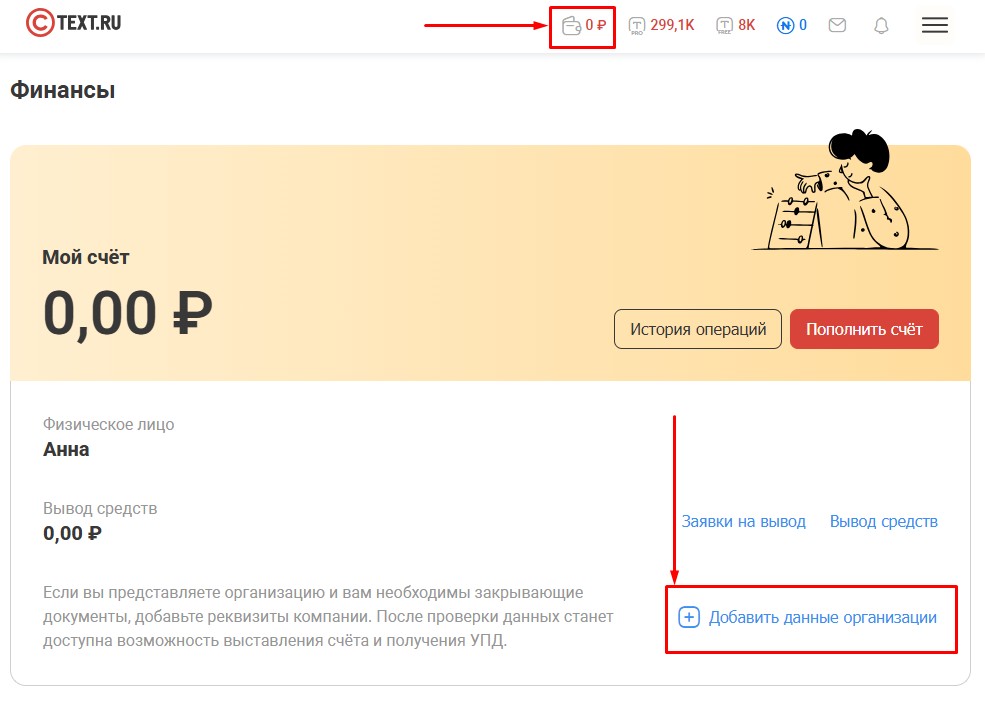
В открывшейся форме заполните все обязательные поля в соответствии с выпиской из ЕГРЮЛ/ЕГРИП.
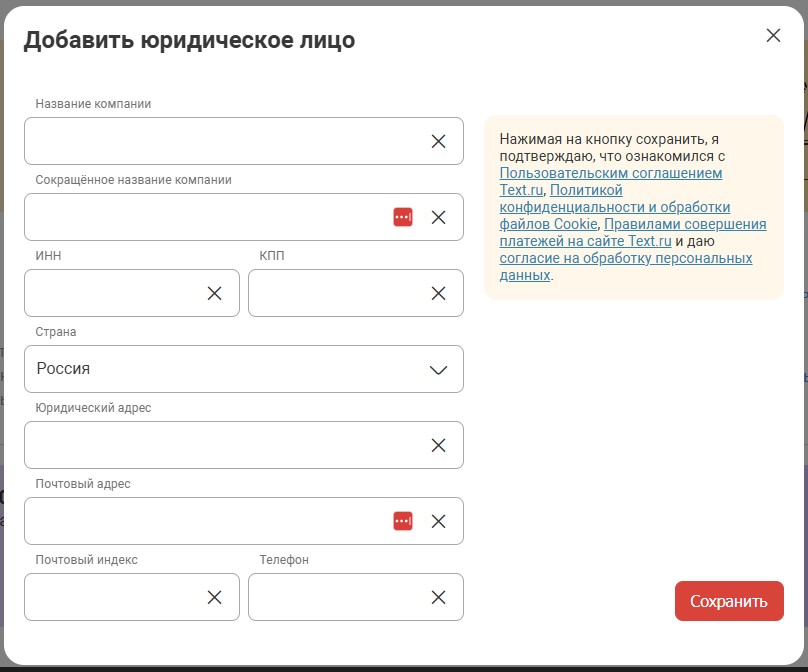
Шаг 2. Сформируйте счёт на оплату.
Для формирования счета нужно нажать на кнопку "Выставить счёт".
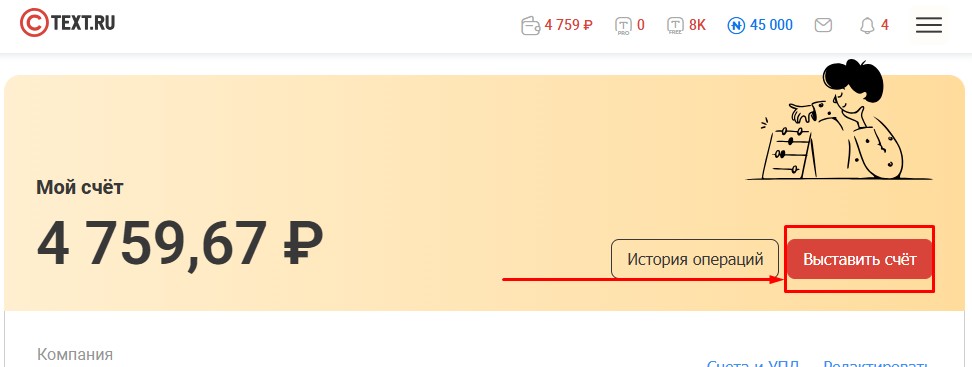
В открывшемся окне вы сможете сформировать счет для пополнения баланса.
Размер комиссии за пополнение счета составляет 10% от суммы пополнения. Итоговая сумма (вместе с комиссией) отобразится внизу.
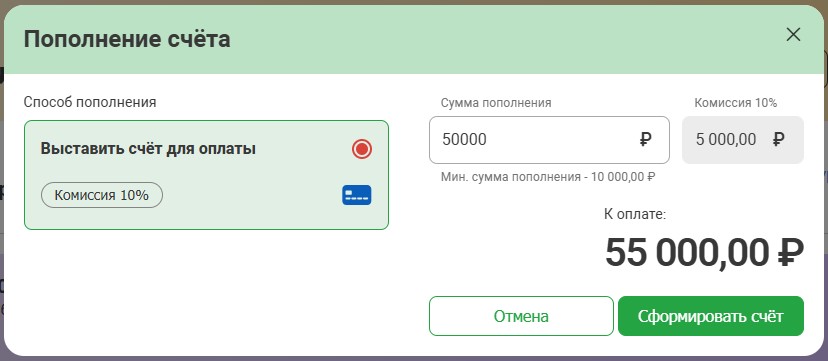
Минимальный порог для пополнения баланса аккаунта безналичным расчетом составляет 11000 рублей: 10000 (минимальный платёж) плюс 10% (комиссия Сервиса). Итого — 11000 рублей.
Шаг 3. Оплатите счёт.
При оплате обязательно указывайте номер сформированного счёта. При его корректном указании зачисление произойдёт автоматически. Средства поступят на лицевой счет аккаунта в течение нескольких часов после зачисления на расчетный счет в банке.
Обратите внимание!
Если на 01.01.2025 у вас уже были средства на счёте аккаунта, при следующей вашей покупке в первую очередь будут списаны средства, пополненные ранее (закрывающие документы на эту сумму уже были сформированы), а остальная сумма покупки будет отражена в УПД.
Шаг 4. Получите закрывающие документы.
УПД формируются в последний рабочий день каждого месяца. В документе будет отражена сумма комиссии за пополнение счёта (если в текущем месяце было пополнение) и покупки услуг, которые вы совершали за этот период.
Т.е. в документе будет указана только та сумма, которую вы израсходовали. Ранее мы предоставляли Акт на всю сумму пополнения.
Платежи не облагаются НДС.
В электронном виде Акты оказанных услуг (при пополнении баланса аккаунта до 31.12.2024 г.) или УПД (при пополнении баланса аккаунта с 01.01.2025) доступны на той же странице "Финансы" под кнопкой "Счета и УПД".
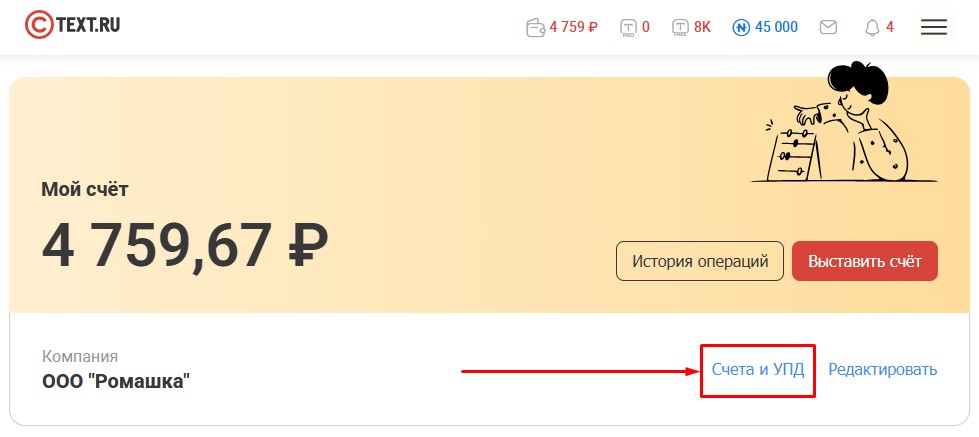
Документы вы можете выгрузить, нажав на номер в соответствующем столбце.
Для регулярного получения документов через ЭДО напишите в Службу поддержки — мы направим вам приглашение для обмена документами через СДО "Диадок". Или направьте нам приглашение самостоятельно.
Наши реквизиты:
Общество с ограниченной ответственностью "Текст Медиа"
Адрес: 400001, г. Волгоград, ул. Академическая, д. 22, БЦ Locus, офис Modesco.
ОГРН: 1163668076550
ОКПО: 02168896
ИНН: 3662229020
КПП: 346001001
Если вам необходимо получить документы в печатной форме, сообщите их номера в Службу поддержки: мы отправим их "Почтой России".
Перейти в раздел пополнения баланса
Как мне вывести деньги, предусмотрена ли комиссия на вывод?
Перейдите на страницу финансов, кликнув в шапке сайта по пиктограмме кошелька. Нажмите кнопку "Вывод средств".
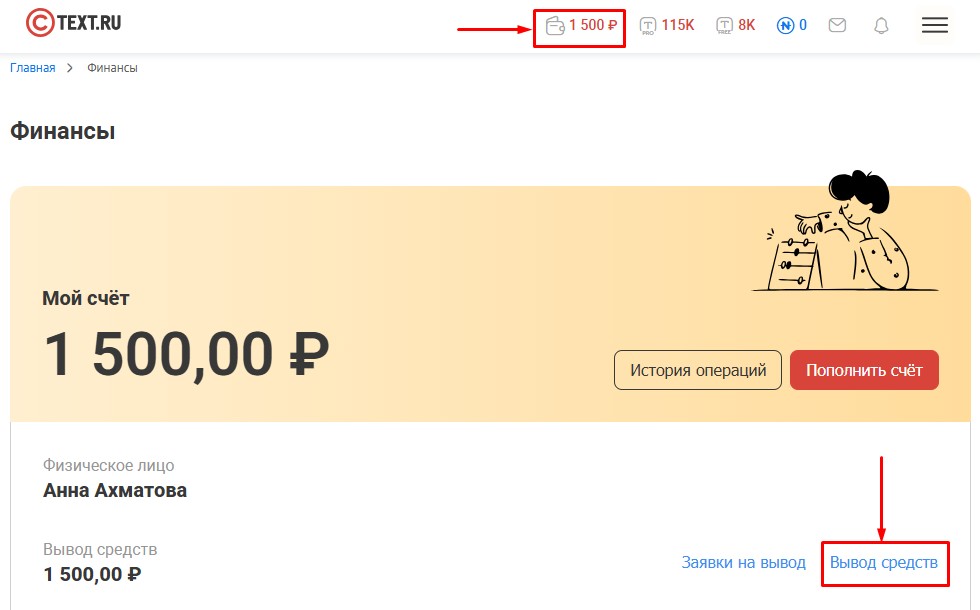
В открывшейся форме вывода на первом этапе привяжите карту.
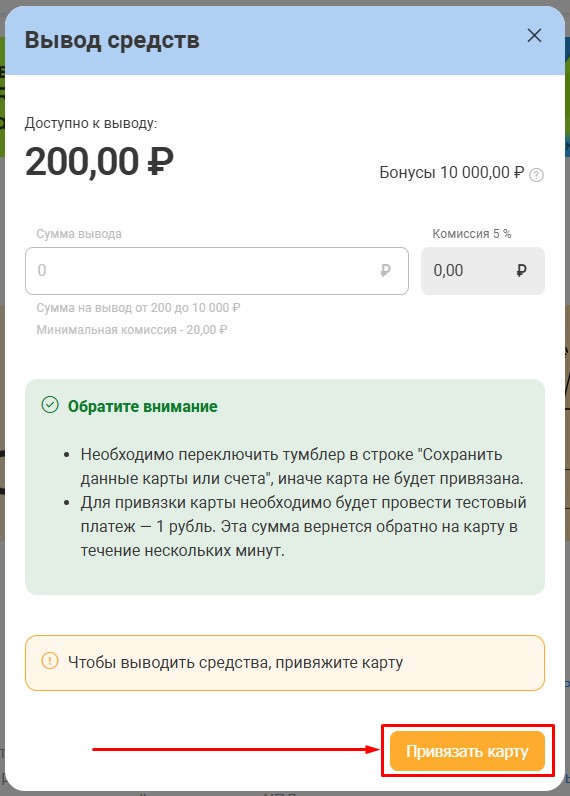
Для привязки карты кликните кнопку "Банковской картой" и переключите тумблер в строке "Сохранить данные карты или счета", иначе карта не будет привязана.
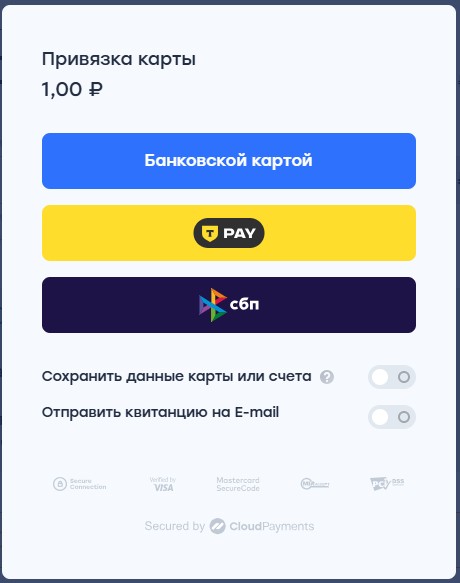
Для привязки карты будет проведён тестовый платеж — 1 рубль. Эта сумма вернется обратно на карту в течение нескольких минут. (Если этого не произошло, обратитесь в Службу поддержки.)
После привязки карты вновь откройте форму вывода средств и укажите сумму вывода в предназначенном для этого поле. Затем нажмите "Подать заявку".

Комиссия за вывод средств составляет 5%, но не менее 20 рублей.
Вывод средств проходит в рабочие дни на следующие сутки после создания заявки.
Как долго производится вывод средств?
Вывод средств проходит в рабочие дни на следующие сутки после создания заявки.
Одобряются заявки, поступившие до 00:00 дня вывода.
Где я могу посмотреть движение средств по счету аккаунта?
Для того чтобы проверить, по какой причине у вас были сняты или начислены средства, нажмите на пиктограмму кошелька в верхней панели Сайта.
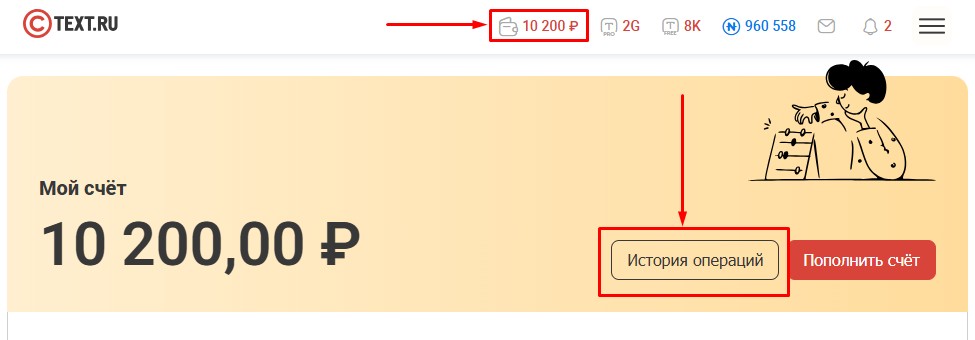
Открыв вкладку "История операций", можно увидеть движение средств по месяцам и годам.
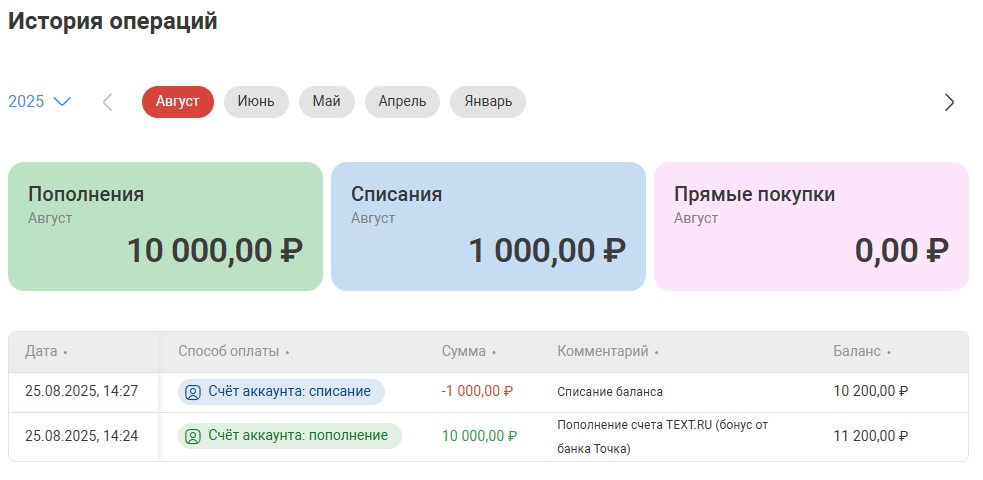
По прямым покупкам вы сможете увидеть опции, которые подключали напрямую, и скачать чеки по проведенным платежам.

